sourceinsight快捷键Word下载.docx
《sourceinsight快捷键Word下载.docx》由会员分享,可在线阅读,更多相关《sourceinsight快捷键Word下载.docx(20页珍藏版)》请在冰豆网上搜索。
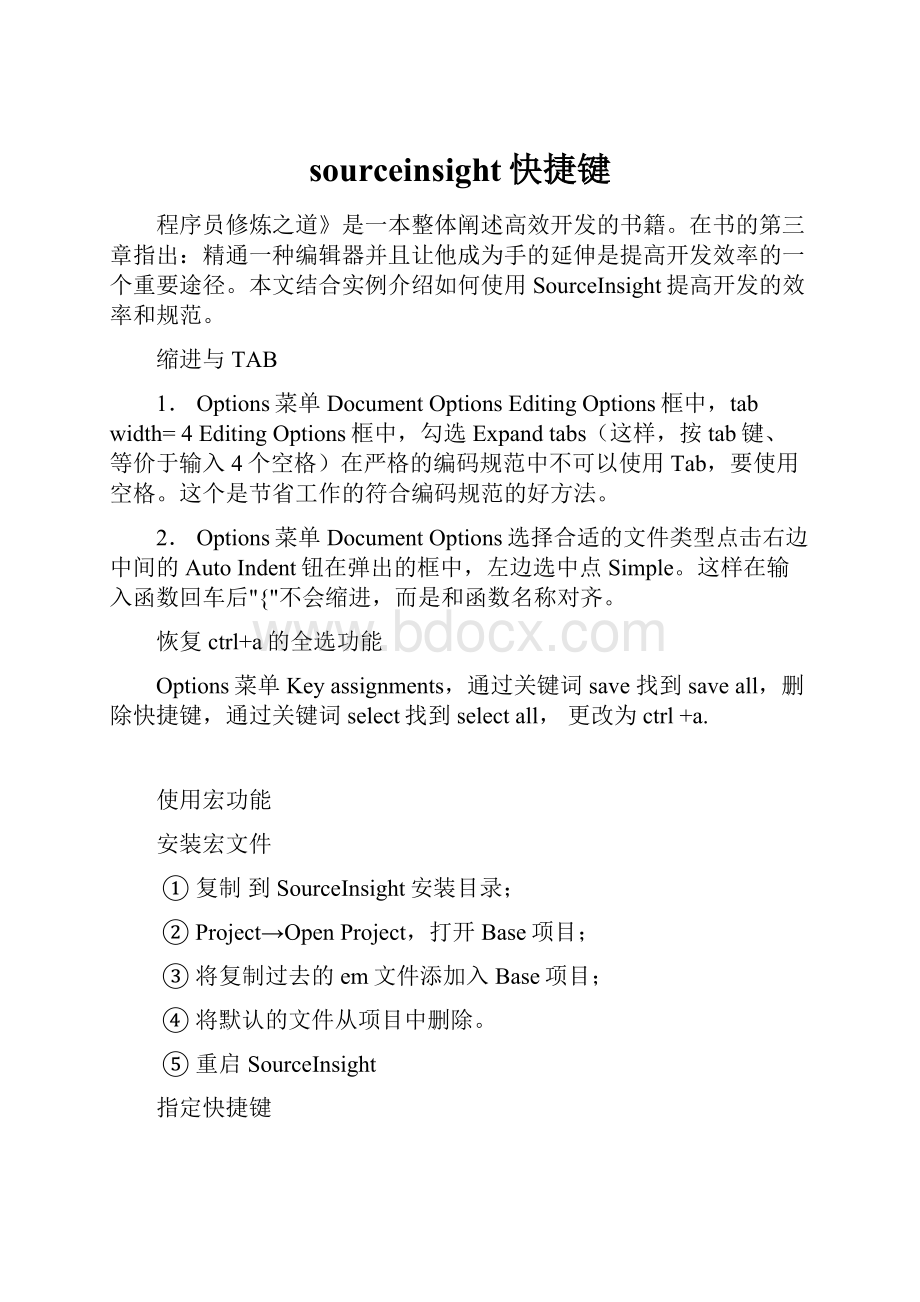
插入函数注释
Options菜单Keyassignments,为macroInsertHeader,指定快捷键ctrl+shift+i。
重启SourceInsight后,可以使用快捷键盘为函数自动生成注释
使用SupperBack完成中文操作
Options菜单Keyassignments,通过关键词为macroSuperBackspace、SuperDelete、SuperCursorLeft、SuperCursorRight、SuperShiftCursorLeft、SuperShiftCursorRight,分别指定快捷键:
退格、del、<
-、->
、shift+<
-、shift+->
.
重启SourceInsight后,可以自动操作中文,不会产生乱码问题。
完成TAB和空格的替换
Options菜单Keyassignments,通过关键词为macroTabs_To_Spaces指定快捷键ctrl+shift+空格
重启SourceInsight后,使用快捷键可以替换文件中的TAB为空格。
C++程序的自动补全功能
Options菜单Keyassignments,通过关键词为macroAutoExpand指定快捷键ctrl+shift+a
重启SourceInsight后,在输入while、for、do、if等c++关键词后,使用快捷键可以自动生成区块框架。
1,F8:
本文件中查找符号;
2,F7:
本工程中查找符号;
3,ctrl+K:
复制一行;
4,ctrl+shift+k:
从光标位置复制到本行最右端;
5,ctrl+u:
剪切一行;
6,ctrl+;
:
剪切从光标位置到本行最右端;
7,ctrl+i:
插入一行;
8,ctrl+j:
减一行;
9,ctrl+h:
替换;
10,alt+f8:
打开或关闭Symbolwindow
11,alt+L:
激活symbolwindow,即将焦点移到Symbolwindows;
12,ctrl+shift+[:
到块首;
13,ctrl+shift+]:
到块尾;
14,ctrl+alt+[:
到选择首;
15,ctrl+alt+]:
到选择尾;
16,ctrl+end:
到文件底部;
17,alt+0,ctrl++,ctrl+0:
调到原型,即定义处;
怎么这么多都可以,我也不知道啊:
)
18,alt+,和alt+.:
应该是往前和往前跳,有点乱,慢慢掌握吧
Ctrl+=:
JumptodefinitionAlt+/:
LookupreferenceF9:
JumptonextreferenceF7:
LookupsymbolsF8:
LookuplocalsymbolsF9:
IdentleftF10:
IdentrightAlt+,:
JumpbackwordAlt+.:
JumpforwardF2:
switchtonextpageF3:
searchbackwardF4:
searchforwardF5:
Jumptoline?
Ctrl+,/Ctrl+.Jumptolast/pastShift+F3:
searchthewordundercursorbackwardShift+F4:
forwardF12:
incrementalsearchShift+Ctrl+f:
searchinproject
Others(CommoninWindowssystem)Shift+Tab:
Movingfoward(Aftertextselected)Tab:
Movingbackward(Aftertextselected)Shift+(Up,Down,Left,Rght):
Selectcode,donothavetousingmousecursor
Alt+F12:
退出程序
:
Alt+F4重画屏幕
Ctrl+Alt+Space完成语法
Ctrl+E复制一行
Ctrl+K恰好复制该位置右边的该行的字符
Ctrl+Shift+K复制到剪贴板
Ctrl+Del剪切一行
Ctrl+U剪切该位置右边的该行的字符
Ctrl+;
剪切到剪贴板
Ctrl+Shift+X剪切一个字
Ctrl+,左边缩进
F9右边缩进
F10插入一行
Ctrl+I插入新行
Ctrl+Enter加入一行
Ctrl+J从剪切板粘贴
Ctrl+Ins粘贴一行
Ctrl+P重复上一个动作
Ctrl+Y重新编号
Ctrl+R重复输入
Ctrl+\替换
Ctrl+H智能重命名
Ctrl+'
关闭文件
Ctrl+W关闭所有文件
Ctrl+Shift+W新建
Ctrl+N转到下一个文件
Ctrl+Shift+N打开
Ctrl+O重新装载文件
Ctrl+Shift+O另存为
Ctrl+Shift+S显示文件状态
Shift+F10激活语法窗口
Alt+L回到该行的开始
Home回到选择的开始
Ctrl+Alt+[到块的下面
Ctrl+Shift+]到块的上面
Ctrl+Shift+[书签
Ctrl+M到文件底部
Ctrl+End,Ctrl+(KeyPad)End到窗口底部
(KeyPad)End(小键盘的END)到一行的尾部
End到选择部分的尾部
Ctrl+Alt+]到下一个函数
小键盘+上一个函数
小键盘-后退
Alt+,,Thumb1Click后退到索引
Alt+M向前
Alt+.,Thumb2Click转到行
F5,Ctrl+G转到下一个修改
Alt+(KeyPad)+转到下一个链接
Shift+F9,Ctrl+Shift+L回到前一个修改
Alt+(KeyPad)-
向下滚动一行
Alt+Up右滚
Alt+Right选择一块
Ctrl+-选择当前位置的左边一个字符
Shift+Left选择当前位置右边一个字符
Shift+Right选择一行
Shift+F6从当前行其开始向下选择
Shift+Down从当前行其开始向上选择
Shift+Up选择上页
Shift+PgDn,Shift+(KeyPad)PgDn选择下页
Shift+PgUp,Shift+(KeyPad)PgUp选择句子(直到遇到一个.为止)
Shift+F7,Ctrl+.从当前位置选择到文件结束
Ctrl+Shift+End从当前位置选择到行结束
Shift+End从当前位置选择到行的开始
Shift+Home从当前位置选择到文件顶部
Ctrl+Shift+Home选择一个单词
Shift+F5选择左边单词
Ctrl+Shift+Left选择右边单词
Ctrl+Shift+Right到文件顶部
Ctrl+Home,Ctrl+(KeyPad)Home到窗口顶部
(KeyPad)Home到单词左边(也就是到一个单词的开始)
Ctrl+Left到单词右边(到该单词的结束)
Ctrl+Right排列语法窗口(有三种排列方式分别按1,2,3次)
Alt+F7移除文件
Alt+Shift+R同步文件
Alt+Shift+S增量搜索(当用Ctrl+F搜索,然后按F12就会转到下一个匹配)
F12替换文件
Ctrl+Shift+H向后搜索
F3在多个文件中搜索
Ctrl+Shift+F向前搜索
F4搜索选择的(比如选择了一个单词,shift+F4将搜索下一个)
Shift+F4搜索
Ctrl+F浏览本地语法(弹出该文件语法列表窗口,如果你光标放到一个变量/函数等,那么列出本文件该变量/函数等的信息)
F8浏览工程语法
F7,Alt+G跳到基本类型(即跳到原型)
Alt+0跳到定义出(也就是声明)
Ctrl+=,Ctrl+LClick(select),Ctrl+DoubleLClick检查引用
Ctrl+/语法信息(弹出该语法的信息)
Alt+/,Ctrl+RClick(select)高亮当前单词
Shift+F8语法窗口(隐藏/显示语法窗口)
Alt+F8关闭窗口
Alt+F6,Ctrl+F4最后一个窗口
Ctrl+Tab,Ctrl+Shift+Tab
字体选择
在SI中样式是可以被继承,如果要从根本上改变字体,最简单的方式就是直接修改根样式中的字体,因为其它样式都会由此继承而来。
选择Options/DocumentOptions页面内的FontOptions中的ScreenFonts字体,即可改变根样式中的字体。
SI中的默认配置为Verdana字体,是一种非等宽字体2,为了使编写的代码在各种编辑器中看起来都有良好的对齐效果,这里强烈建议使用等宽字体,Courier、NewCourier和宋体等都是较好的选择。
颜色定义
毕竟这是见仁见智的东西,所以从来没有统一的标准3。
很多人并不喜欢SI提供的默认配置,那么我们就改吧。
选择Options/StyleProperties页面,就可以在其中修改所有样式了。
选择等号(=)表示继承ParentStyle,也可以选择Pick(或者ON/OFF等)去配置一个新值。
这完全视乎个人喜好。
标识符样式选择
在与颜色定义一节同样的界面内即可完成此项配置。
背景色选择
在希望要改变背景色的窗口点击鼠标右键(假定使用的是右手鼠标4),选择上下文菜单的xxxWindowProperties项,然后点击弹出窗口的BackColor按钮,即可修改该窗口背景色。
对于SI的源码主窗口,只需选择上下文菜单的SpecialWindowColor项即可完成背景色修改。
配置合理的默认值高效工作
使用合理的缩进
我始终认为最容易获得认同的是关于这个选项的配置了。
选择Options/DocumentOptions页面,点击其内的AutoIndent按钮,在弹出的AutoIndenting窗口中,默认配置为AutoIndentType选择Smart,且勾选了SmartIndentOptions中的两个可选项,这样得到的默认缩进效果为
while
(1)
{
I
}
每次都要手工去调整其缩进,其实只要把两个勾选项去掉,就可以得到
何乐而不为呢
显示坐标
通常情况下在窗口状态栏左下方,最会显示当前光标所在行列信息,但我总觉得不够明显,于是通常我们作如下配置:
选择Options/DocumentOptions页面,勾选其中的Showlinenumbers。
同时勾选其中的Showrightmargin,我们就可显示一条右边界,随时提醒我们是否该行代码写得过长了。
创建便捷的快捷键快乐工作
几个较常用的快捷键
默认情况下,SI已经定义了很多非常实用的快捷键:
F5指定行号,实现行跳转,在遇到编译错误的时候,能特别方便的找到出错行。
Shift+F8高亮显示指定标识,快速浏览标识的使用情况。
Ctrl+鼠标点击标识直接跳转至标识定义处。
Ctrl+F本文件内查找。
F3本文件查找结果的上一个。
F4本文件查找结果的下一个。
F7打开BrowseProjectSymbols窗口,快速浏览工程内标识定义。
Ctrl+M创建或查找书签,方便下次找回此位置。
自定义快捷健
选择Options/KeyAssignments,在弹出的KeyAssignments窗口中可自由添加自己喜欢的快捷键。
比较值得推荐的有如下几个快捷键定义:
Edit:
DragLineDown光标当前行下移。
DragLineUp光标当前行下移。
JoinLines当前行和下一行连接成一行。
更多的快捷键
如果你正好对SI的Marco语言(下文将会介绍)有研究,那么还可以定义更多有用的快捷键,比如添加文件头、函数头、注释等(下文在介绍Marco语言时会介绍如何实现)。
2
小技巧-中级应用
查找与替换
在SI中支持多种查找及替换方式,除了上文提到的文件内查找外,还支持工程范围内查找、目录查找、指定多文件查找等等。
查找
1.LoopupReferences我们最常用的一种查找方式是选择Search/LookupReferences或按Ctrl+/组合键再或者鼠标点R按钮,在弹出的LoopupReferences窗口进行查找操作。
在SearchMethod中有四种可选的查找方式:
SimpleString、RegularExpression、KeywordExpression和LookUpReference。
其中SimpleString是最普通的查找方式,可以查找文件中出现的任意字符或字符,甚至可以查找_upap||u这样的字符串,但是在工程较大时,查找过程会较慢。
RegularExpression查找方式将在后面讲述正则表达时会介绍到,这里暂时按下不表。
KeywordExpression和LookUpReference查找的结果基本相同,但是显示方式略有差异。
这两种方式都是使用SI预先建立的数据库,查找起来速度相当快。
但通常这种速度只对在查找标识符时有明显效果。
对于像函数名,变量名等的查找,强烈建议使用这两种方式进行查找。
2.SearchFiles选择Search/SearchFiles或按Ctrl+Shift+F组合键,在弹出的SearchFiles窗口进行查找操作。
在FileName框中可以填入文件名或文件夹。
注意当要查询的文件夹双包含子文件夹时,可以勾选Options中的IncludeSubdirectiories,实现对各层文件的递归搜索。
3.SearchProject选择Search/SearchProject,在弹出的SearchProject窗口进行查找操作。
操作与LoopupReferences几乎完全一致,它们各自保存上次搜索的配置。
替换
1.单文件替换选择Search/Replace或按Ctrl+H组合键,在弹出的Replace窗口进行查找操作。
在Search项目里勾选Selection则仅对当前选中的文档部分进行替换。
另外如果勾选了ConfirmReplacements则是逐个确认替换,否则会同时替换所有符合替换条件内容。
2.多文件替换选择Search/ReplaceFiles或按Ctrl+Shift+H组合键,在弹出的ReplaceFiles窗口进行查找操作。
除了增加New框(替换后的内容)外,其余均与SearchFiles窗口相同,可参照查找部分的说明进行操作。
列操作
虽然开篇时就说过,SI的列操作功能比较弱,但不等于没有。
先按下Alt键,接着就可用鼠标进行列选择,然后就可以删除指定的列。
无名技巧
这里介绍一些小技巧,大多数情况下我们可以无视它们的存在。
但如果我们知道这些,某些时候,会有效提高工作效率。
SmartRename在上下文件菜单中选SmartRename或按Ctrl+'
组合键,即可弹出SmartRename窗口。
它有很强大的功能,但最便捷的使用方式是更改函数内局部变量的名字,操作只作用于函数内部,速度非常快。
Renumber使用Ctrl+R将弹出Renumber窗口,这个用于处理数字顺序排列的情况相当有效,比如数组下标。
例如现有代码
array[0]=1;
array[1]=2;
array[2]=3;
现在要改为
array[0]=0;
array[1]=1;
array[2]=2;
array[3]=3;
当然可以一个个修改,但最快的方式是在array[0]=1;
之前添加array[0]=0;
,然后列选数组下标,使用Renumber功能以0为起始值重填数值。
EditCondition很多代码尤其是驱动代码,当中有大量的预编译定义,以实现对不同硬件配置的支持。
在阅读这样的代码时最痛苦的是不能简单判断程序实际执